WordPress でテーマ名を非表示にする方法 (コードなし)
公開: 2023-06-29- WordPress テーマの構造を理解する
- テーマ名を手動で非表示にする方法
- プラグインを使用してテーマ名を非表示にする
- テーマ名を非表示にすることのリスクと制限
- 結論
WordPress インストールでテーマを非表示にする方法に関するこの包括的なガイドへようこそ。 WordPress は広く尊敬されているプラットフォームであり、優れた Web サイトを作成する際の使いやすさと多用途性で愛されています。 ただし、WordPress のこの動的な性質により、テーマ名の可視性という、しばしば注意が必要となる重要なトピックが生じます。
WordPress テーマ名を非表示にしておくと、セキュリティの強化からシームレスなブランディング エクスペリエンスの確保まで、多くのメリットが得られます。 ここでの主な焦点は、この主題の核心を掘り下げ、必要な知識とツールを提供することです。 次のセクションでは、テーマ名を効果的にカモフラージュし、覗き見から隠すためのさまざまな方法を検討します。
この記事は、初心者と上級 WordPress ユーザーの両方に同様に力を与えるように作成されており、より安全でパーソナライズされた WordPress エクスペリエンスへの道を明らかにします。 WordPress テーマ名を隠す秘密を明らかにする準備をしましょう。 飛び込んでみましょう!
続きを読む: WordPress テーマをインストールする方法
WordPress テーマの構造を理解する
テーマ名を非表示にするプロセスを理解するには、まず WordPress テーマとは何か、またその機能がどのように機能するかを理解することが重要です。 基本的に、WordPress テーマは、Web サイトの外観を定義するテンプレートと呼ばれるファイルのコレクションです。 これらのテンプレートは PHP、HTML、CSS、JavaScript で記述されており、これらを組み合わせてページのレイアウトからハイパーリンクの色に至るまでのすべてを形成します。
WordPress テーマの機能は、その美的役割だけに限定されません。 また、Web サイトがデータベースと対話してコンテンツを表示し、シームレスなユーザー エクスペリエンスを提供する方法も定義します。 これらすべての要素が絡み合って、WordPress テーマの全体的な構造を作成します。
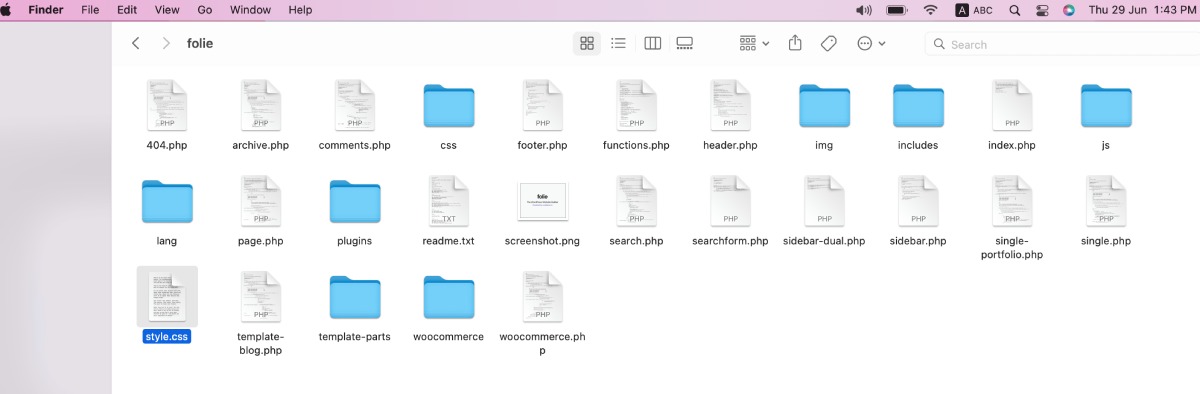
WordPress テーマの名前は通常、テーマ フォルダーにある「style.css」という名前のファイルに保存され、そこから取得されます。 このファイルには、テーマ名、バージョン、作成者などの重要な情報がヘッダー コメント セクションに含まれています。
さらに、テーマ名は WordPress Web サイトのソース コードに表示されることが多く、Web サイトのページを右クリックして [ページ ソースの表示] または [検査] を選択するとアクセスできます。
WordPress テーマ名を非表示にする理由
セキュリティとハッキング防止の理由
WordPress テーマ名を非表示にすることは、単に個人的な好みの問題ではありません。 これはセキュリティ強化への一歩です。 テーマ名を公開すると、潜在的なハッカーが使用しているテーマを特定し、既知の脆弱性を悪用してサイトに侵入する可能性があります。 したがって、テーマ名を非表示にすることは、そのようなセキュリティ リスクを最小限に抑えるための事前の対策となります。
ブランディングとパーソナライゼーション
テーマ名を非表示にするもう 1 つの説得力のある理由は、ブランド化に関係しています。 独自のブランドを構築しているときは、共通の WordPress テーマ名を表示したくないでしょう。 テーマ名を非表示にしておくと、サイトが明確なアイデンティティを維持できるようになり、訪問者にとって没入型でオリジナルのブランディング エクスペリエンスが促進されます。
重複やテーマの盗難を避ける
最後に、WordPress テーマ名を非表示にすると、テーマの複製や盗難を避けることができます。 時間、労力、リソースを費やして開発したカスタム テーマが Web サイトにある場合、テーマ名を隠すことで、他の人が独自のテーマ デザインをコピーしたり盗んだりするのを防ぐことができます。 したがって、これは単なるセキュリティ対策ではなく、知的財産を保護する方法でもあります。
テーマ名を手動で非表示にする方法
テーマディレクトリの名前を変更する手順
WordPress テーマ名を手動で非表示にするには、テーマ ディレクトリの名前を変更する必要があります。 簡単なステップバイステップのガイドは次のとおりです。
- cPanel の FTP クライアントまたはファイル マネージャーを使用して Web サイトに接続します。
- /wp-content/themes/ に移動し、テーマ フォルダーを見つけます。
- テーマフォルダーの名前を変更します。 新しい名前によってテーマのアイデンティティが明らかにならないようにしてください。
- この変更により、現在のテーマが非アクティブ化されることに注意してください。 再度アクティブ化するには、WordPress 管理領域に移動し、[外観] -> [テーマ] に移動して、新しく名前を付けたテーマをアクティブ化します。
スタイルシートの詳細を変更する方法
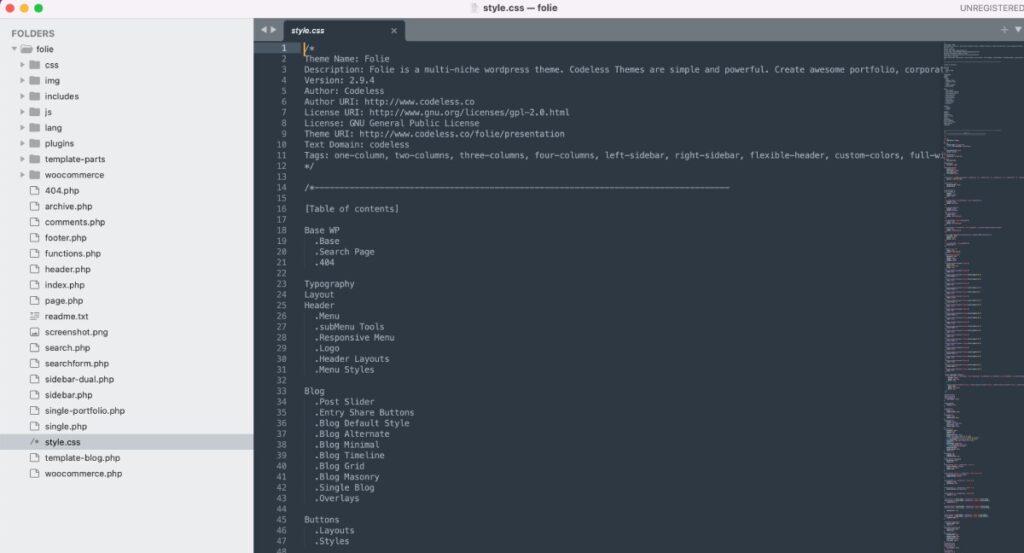
別の手動方法では、スタイルシートの詳細を変更します。
- テーマフォルダー内の style.css ファイルを開きます。
- ヘッダー コメント セクションのテーマ名、URI、作成者を一般的な詳細または目立たない詳細に置き換えます。
- 変更を保存します。
テーマ更新時の注意点
テーマの名前を変更したり、スタイルシートの詳細を変更するとテーマ名が隠される可能性がありますが、テーマを更新するときは注意してください。 更新により、ディレクトリとスタイルシートが元の状態にリセットされることが多いため、テーマ名が再び表示される場合があります。 更新する前にバックアップを作成し、更新後に名前変更プロセスを繰り返すことをお勧めします。

プラグインを使用してテーマ名を非表示にする
プラグインは、手動による方法に代わる、よりシンプルで効率的な方法を提供します。 これらは、WordPress Web サイトに特定の機能を追加する拡張機能です。 一部のプラグインは、WordPress テーマ名を非表示にするために特別に設計されています。
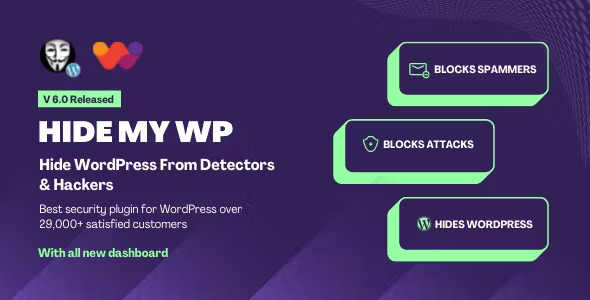
そのような人気のあるプラグインの 1 つが Hide My WP です。 テーマ名を隠すことができるだけでなく、さまざまなセキュリティ機能も提供します。 サイトが WordPress を使用しているという事実を隠すのに役立ち、ハッカーが既知の脆弱性を悪用するのを困難にします。
また、テーマ ディレクトリの名前を変更したり、ヘッダーやフィードからメタ情報を削除したりすることもできます。
これらのプラグインをインストールして構成する手順
Hide My WP プラグインをインストールして構成する方法は次のとおりです。
- WordPress 管理ダッシュボードに移動し、「プラグイン」->「新規追加」に移動します。
- 「Hide My WP」を検索し、「今すぐインストール」をクリックします。
- インストール後、「アクティブ化」をクリックします。
- アクティブ化したら、Hide My WP の設定ページに移動します。
- 必要に応じて設定を構成します。 テーマ名を非表示にしたり、テーマのパスを変更したりすることもできます。
- 設定を保存します。
設定を変更した後は、必ずサイトの機能を徹底的にチェックしてください。 また、このような変更を加える前にサイトをバックアップし、問題が発生した場合に元に戻せるようにすることをお勧めします。
テーマ名を非表示にすることのリスクと制限
WordPress テーマ名を非表示にすることには多くの利点がありますが、場合によっては問題が発生する可能性があります。 リンク切れ、機能の誤動作、Web サイトのクラッシュなどの問題が発生する可能性があります。 さらに、適切に行わないと、テーマ ディレクトリの名前を変更したり、スタイルシートの詳細を編集したりすると、テーマの機能が中断される可能性があります。
テーマ名を非表示にすると、テーマの更新に影響を与える可能性があります。 前述したように、テーマの更新が適用されると、通常、テーマ ディレクトリとスタイルシートが元の状態にリセットされ、それによってテーマ名が再び表示されます。 さらに、一部のプラグインが元のテーマまたはそのコンポーネントと特に相互作用する可能性があるため、他のプラグインとの互換性の問題が発生する可能性があります。
考慮すべきベスト プラクティスをいくつか示します。
- 変更を加える前に、必ず Web サイトをバックアップしてください。 これにより、何か問題が発生した場合にサイトを復元できます。
- 変更をライブ サイトに適用する前に、まずステージング環境で変更をテストします。
- テーマとプラグインを常に最新の状態に保ち、最新のセキュリティ パッチとバグ修正を確実に適用してください。
- プロセスについて不明な点がある場合は、専門家の助けを求めてください。 サイトを破壊する危険を冒すよりも、専門家の支援に投資する方が賢明です。
結論
最後に、テーマ名を非表示にすることがなぜ有益なのか、また手動とプラグインを使用して非表示にする方法について説明しました。 また、WordPress テーマ名を非表示にする際に考慮すべき潜在的なリスクと注意事項についても詳しく説明しました。
WordPress テーマ名を非表示にしようとする場合は、手順に正確に従うことが重要であることを覚えておいてください。 手順を間違えると、エラーや Web サイトのダウンタイムが発生する可能性があります。 常に注意して作業を進め、バックアップを保管し、安全な環境でテストしてください。
独自で安全な Web プレゼンスを作成しようとする場合、WordPress テーマ名を非表示にすることは、大きな前進となる可能性があります。 これは、明確なアイデンティティの確立に役立つだけでなく、サイトのセキュリティも強化します。 WordPress をお楽しみください。安全でパーソナライズされた Web の旅が始まります。
Codeless の共同創設者の 1 人として、私は WordPress と Web アプリケーションの開発に関する専門知識と、ホスティングとサーバーを効果的に管理した実績をもたらします。 知識の獲得に対する情熱と、新しいテクノロジーの構築とテストに対する熱意が、私を常に革新し、改善する原動力となっています。
専門知識:
ウェブ開発、
ウェブデザイン、
Linux システム管理、
SEO
経験:
Specular、Tower、Folie などの最も人気のある WordPress テーマの開発と設計による、Web 開発における 15 年の経験。
教育:
私は工学物理学の学位を取得し、材料科学とオプトエレクトロニクスの修士号を取得しています。
ツイッター、リンクトイン
